标签:clu 错误 zh-cn 题解 微软官网 如图所示 分享图片 问题 开始
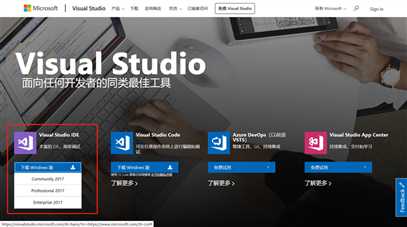
下载图中的 community 2017 ,下载完后打开程序
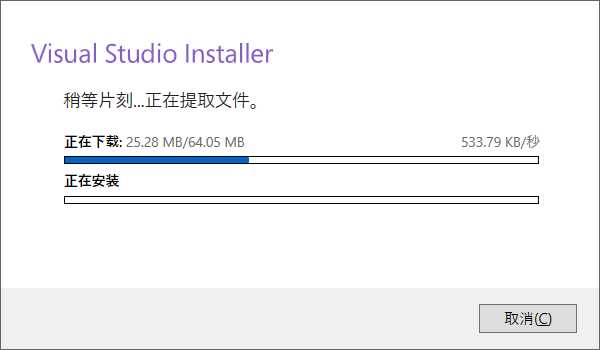
如果是用于C语言或者C++的编写请选择红框中的三项,这将占据约15G左右的内存,请确保你的电脑有足够的内存空间,然后即可开始安装
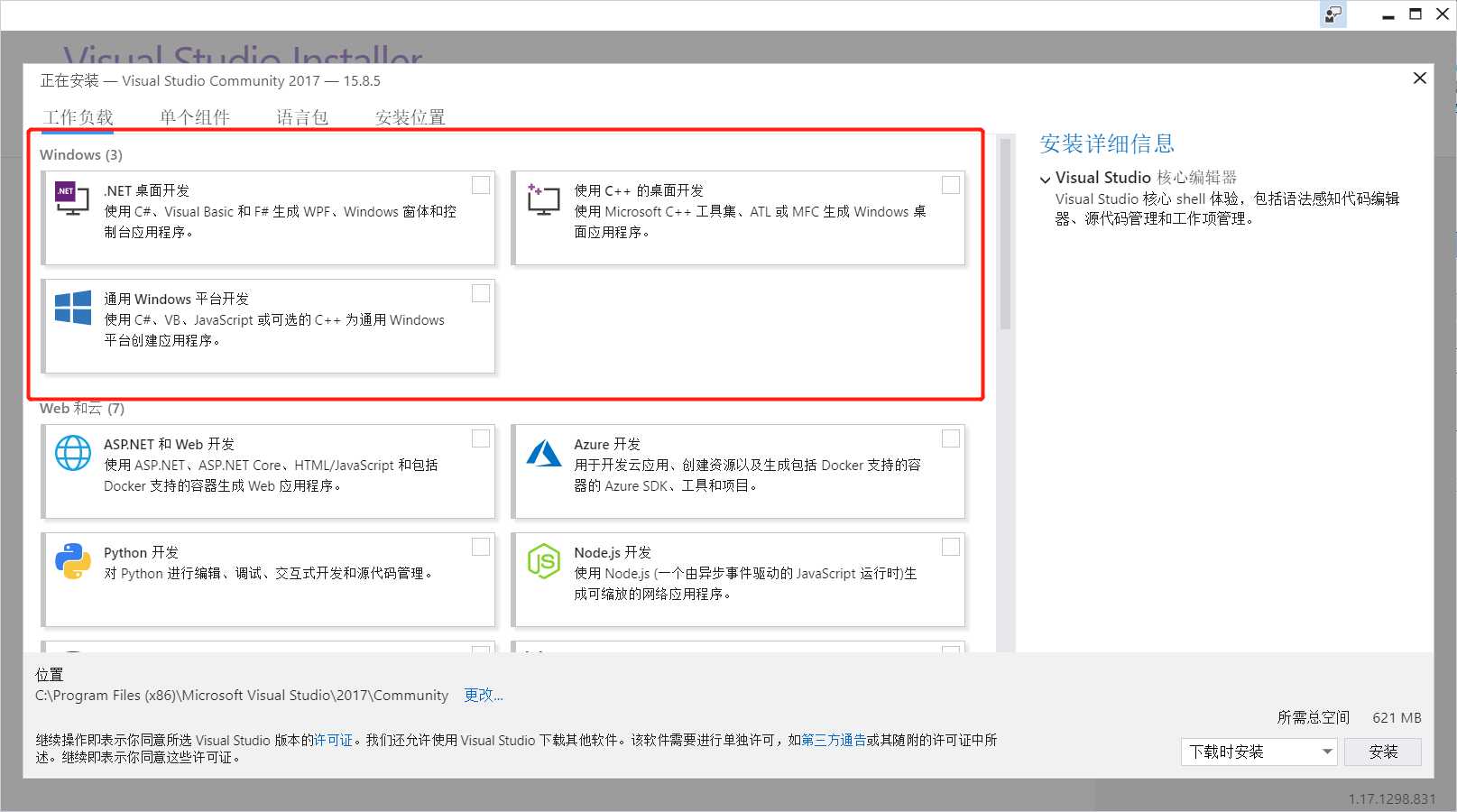
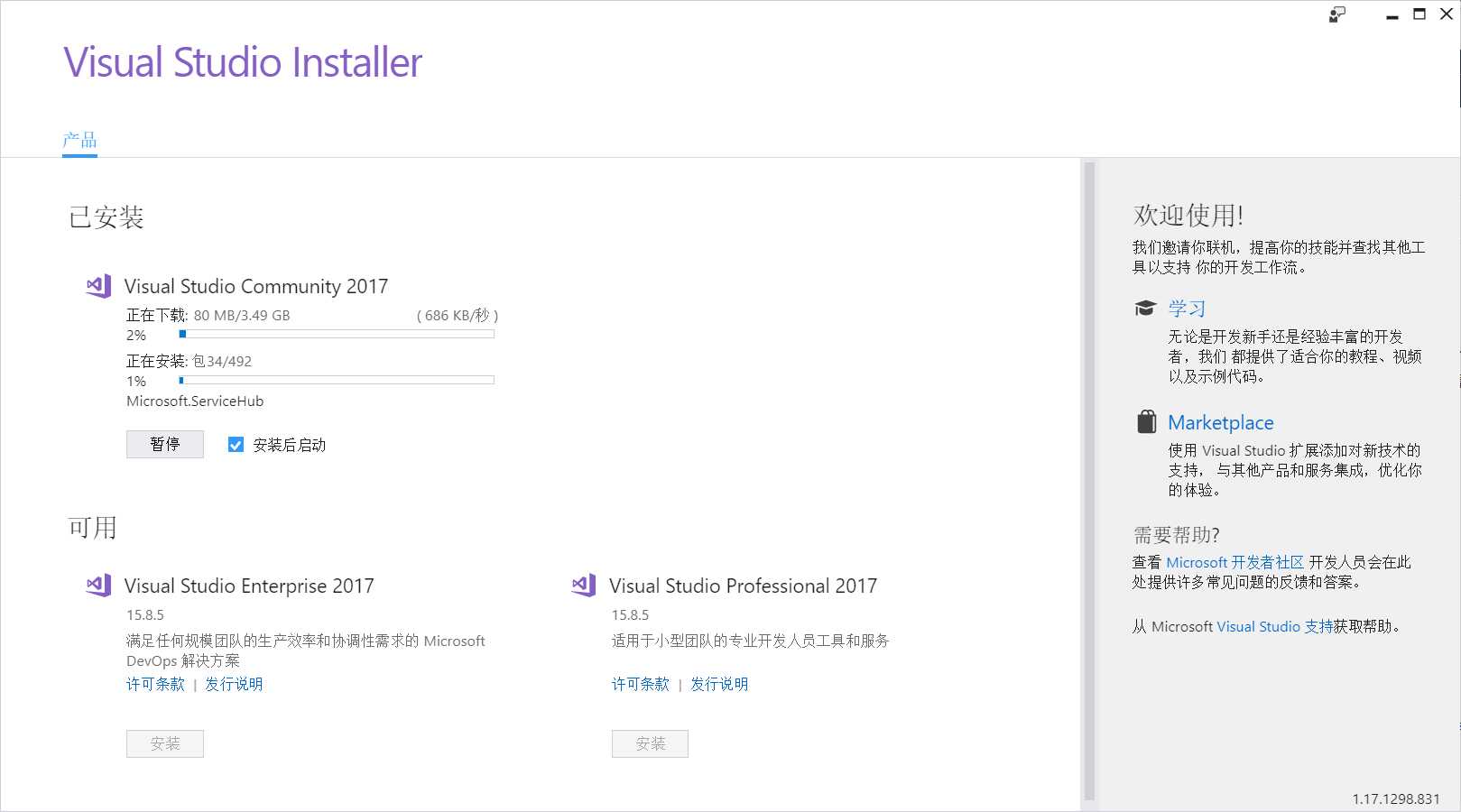
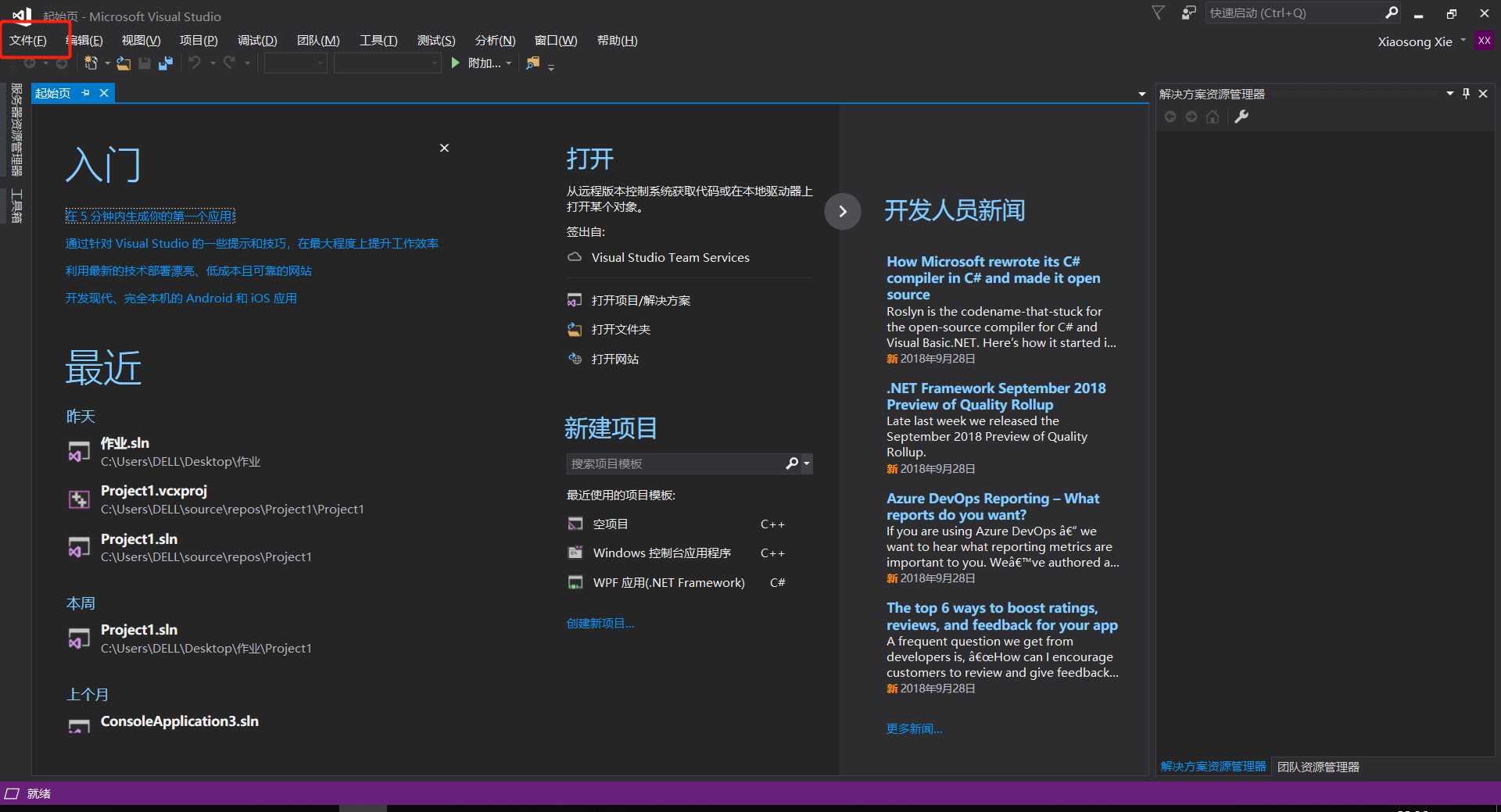
选择左上角的文件,选择新建->项目
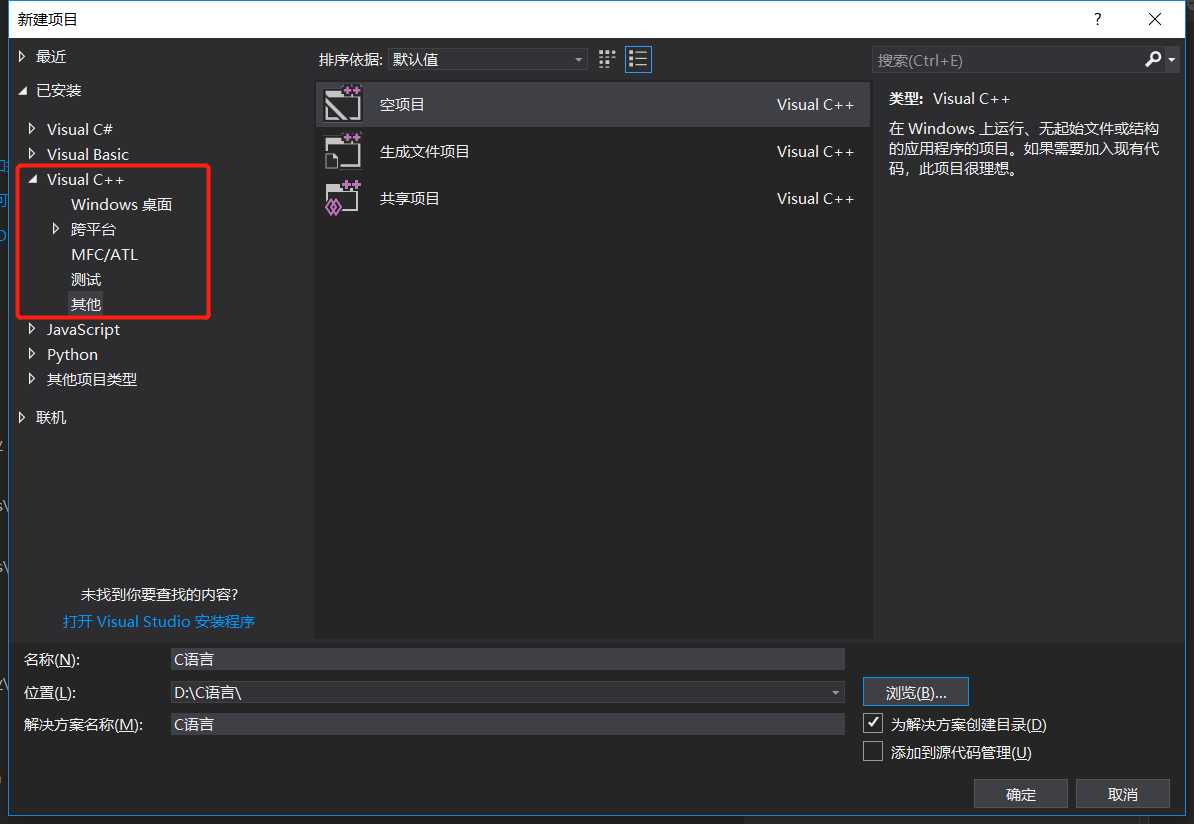
选择Visual C++目录下的其他,新建一个空项目,鼠标右键右侧的源文件,选择添加一个新建项,如下图
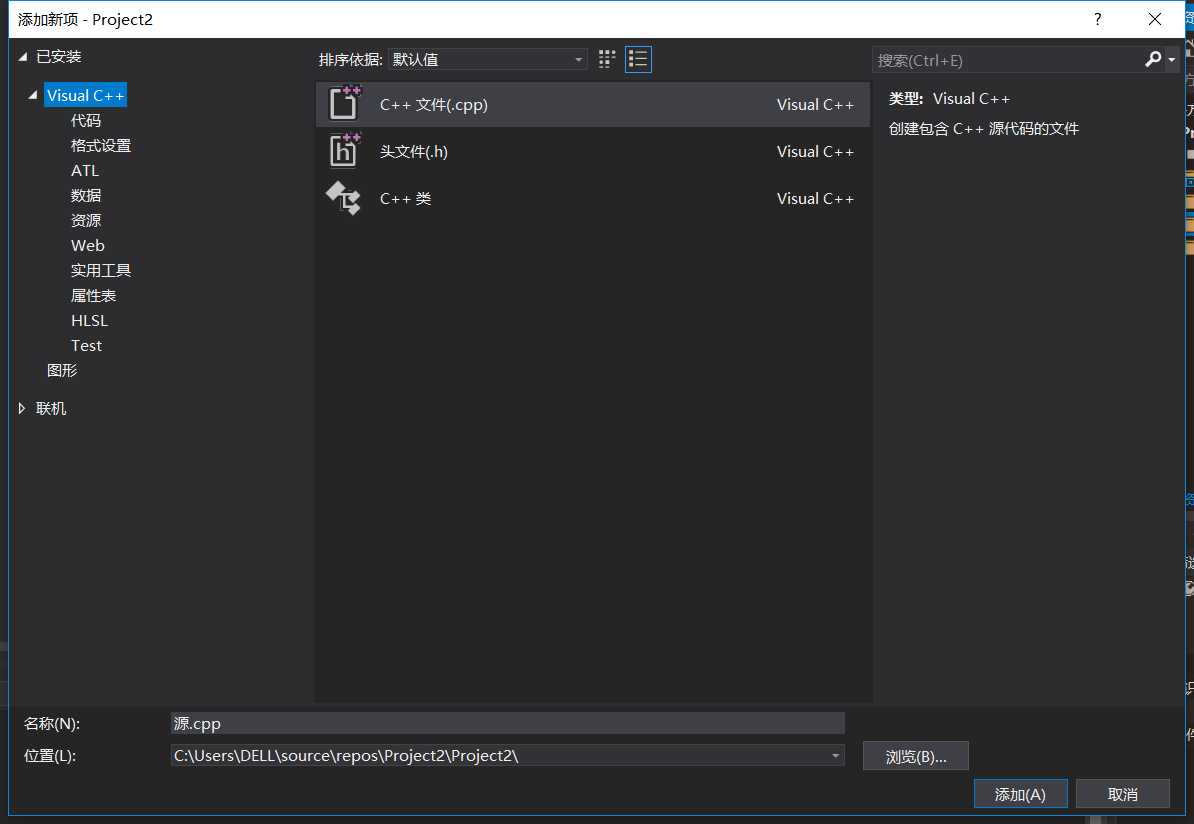
然后你就可以简单编写一段代码测试一下啦
#include<stdio.h>
int main()
{
printf("hello world");
return 0;
}解决办法:右键你的项目,打开属性,按照下图的路径将子系统设置为控制台,应用并确认###
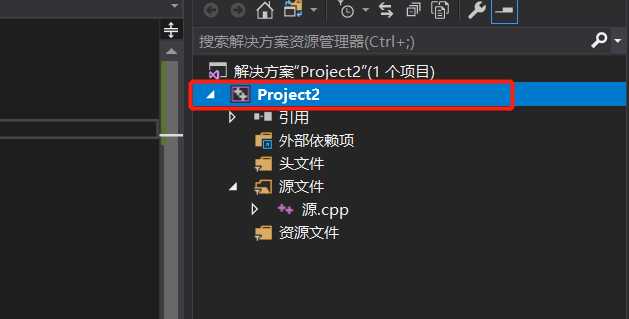
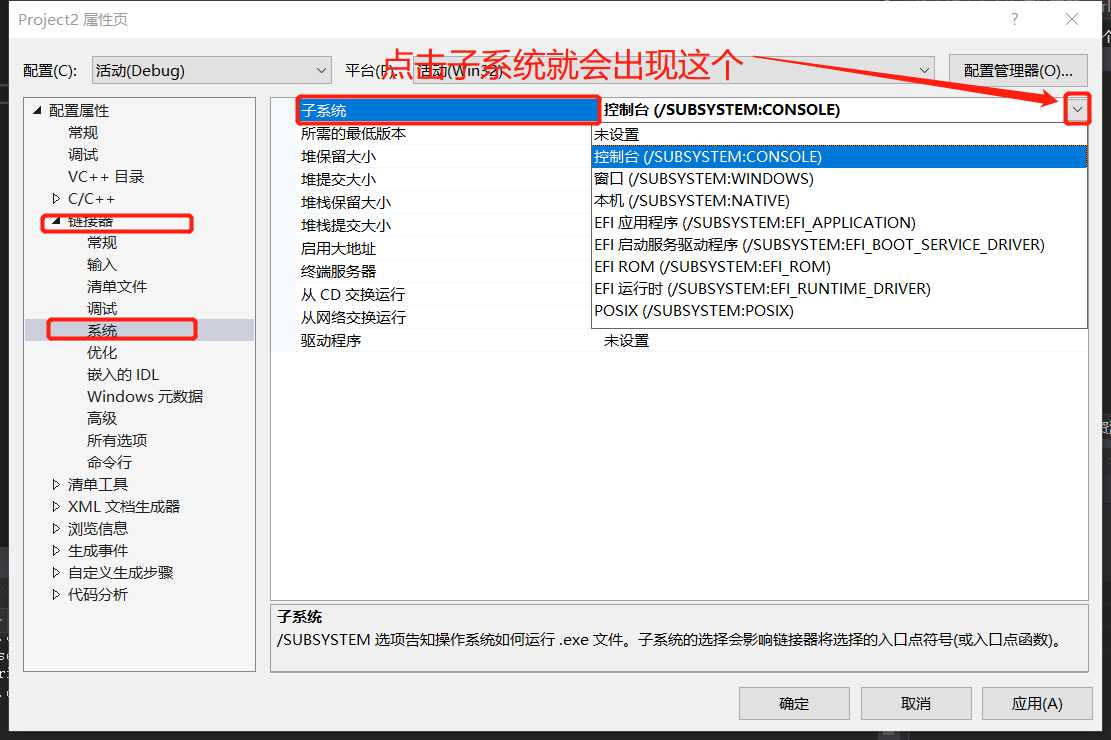
该错误如图所示
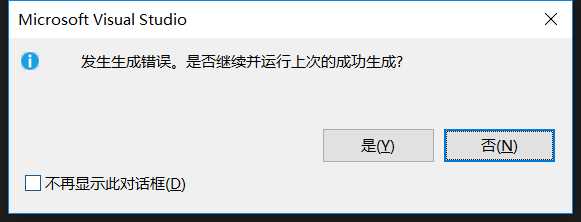

解决办法:同问题1进入项目属性页,在下图所示目录修改预编译头的设置,应用并确定
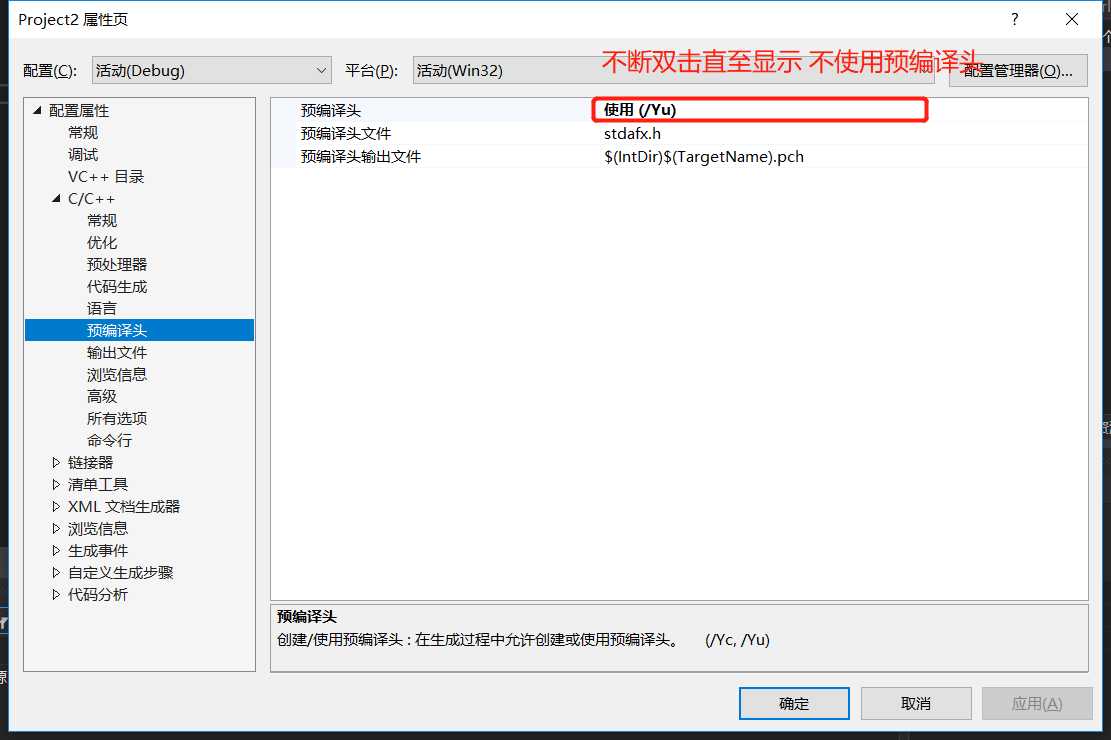
该情况如下图
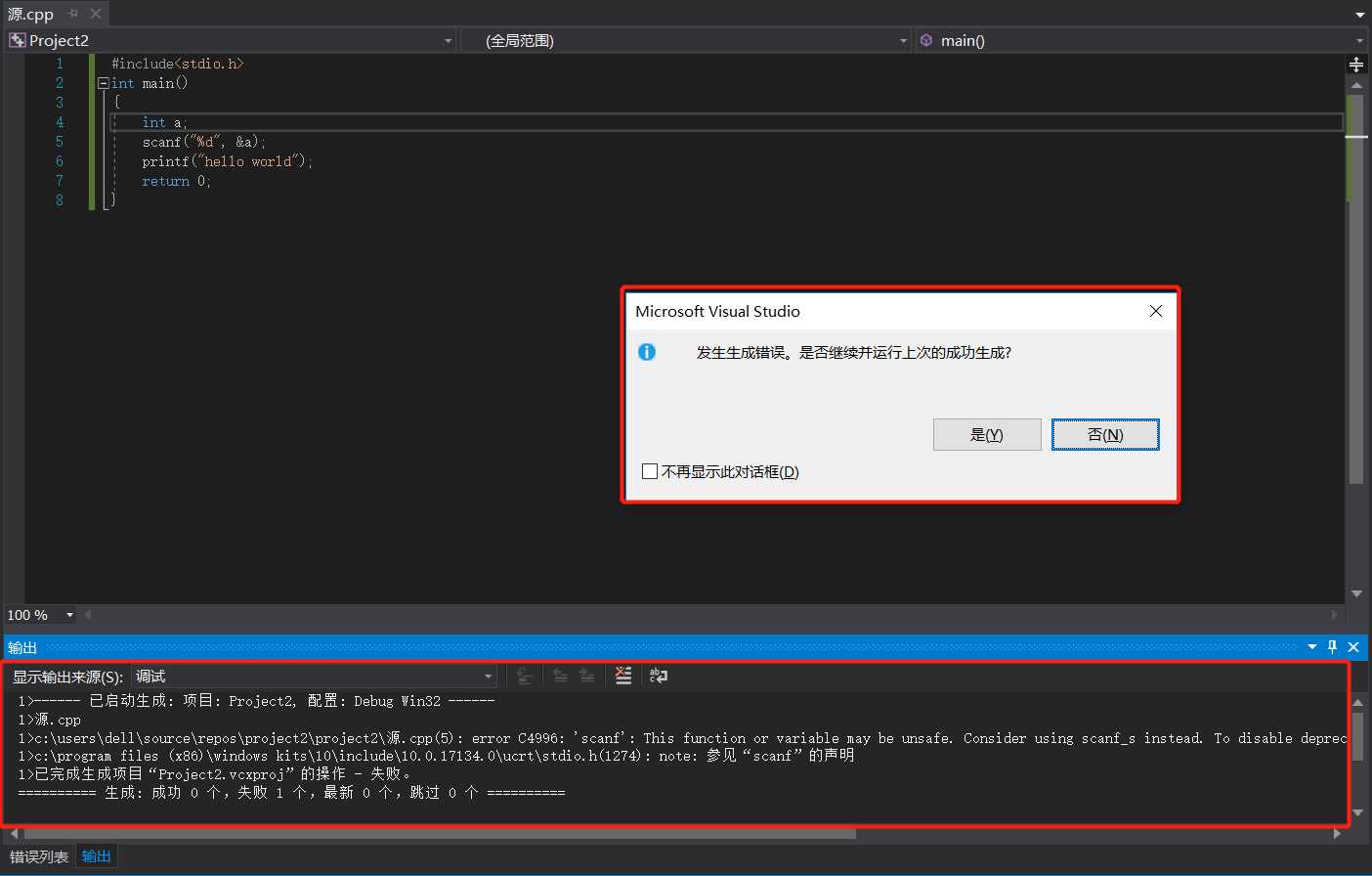
解决办法:同问题一进入项目属性,修改下图路径的SDL检查,应用并确认
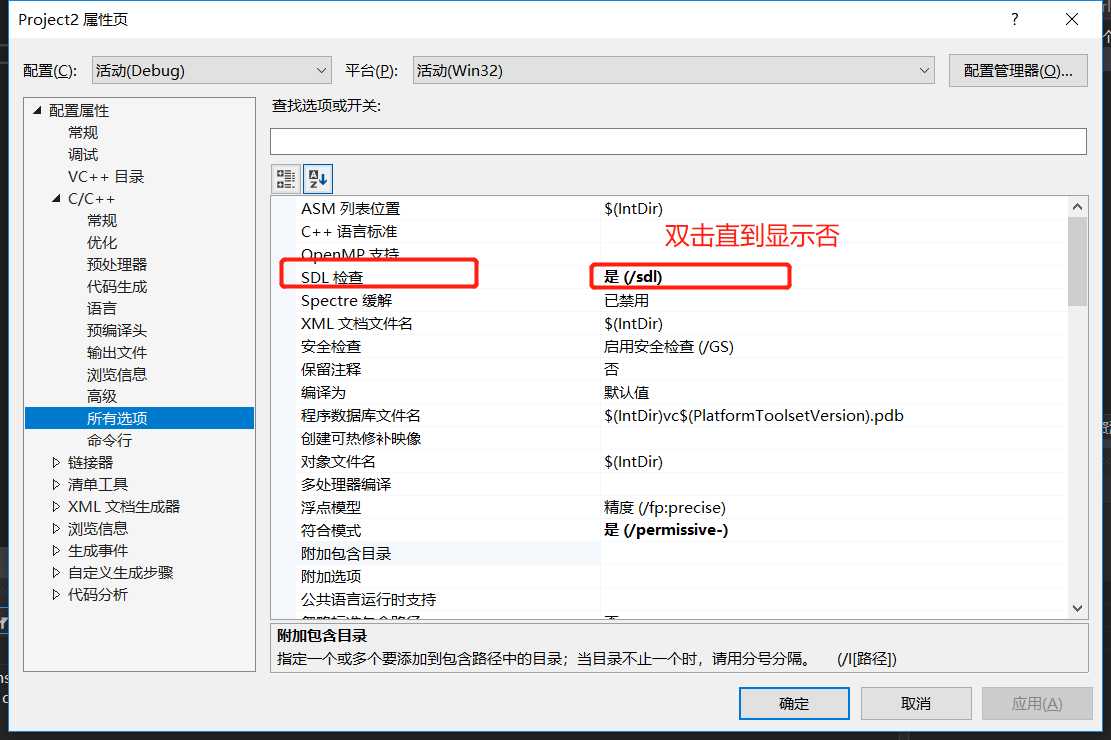
目前发现的新手问题仅就以上几点,如有同学发现新问题,请在下方留言,博主将持续更新
Visual Studio 2017 安装使用教程(详细版)
标签:clu 错误 zh-cn 题解 微软官网 如图所示 分享图片 问题 开始
原文地址:https://www.cnblogs.com/Rasang/p/9733400.html